การปรับแต่งหน้าจอ [Home] เอง
คุณสามารถเลือกฟังก์ชันที่ใช้งานบ่อยได้อย่างรวดเร็วจากหน้าจอ [Home] ของแผงการดำเนินงาน
การเพิ่มปุ่มทางลัด
ลงทะเบียนการตั้งค่าการสแกน การส่งแฟกซ์ หรือการถ่ายเอกสารที่ใช้บ่อย และเพิ่มปุ่มทางลัด
คุณสามารถเพิ่มปุ่มลงในหน้าจอ [Home] จนกว่าจะเต็ม
คุณสามารถเพิ่มปุ่มลงในหน้าจอ [Home] จนกว่าจะเต็ม
เพิ่มปุ่มทางลัดโดยใช้แผงการดำเนินงาน คุณไม่สามารถเพิ่มปุ่มโดยใช้ UI ระยะไกลจากคอมพิวเตอร์
จำเป็นต้องมีสิทธิ์ของผู้ดูแลระบบ
จำเป็นต้องมีสิทธิ์ของผู้ดูแลระบบ
การเตรียมการที่จำเป็น |
ลงทะเบียนการตั้งค่าเพื่อให้กลายเป็นปุ่มทางลัดเช่นเดียวกับการตั้งค่ารายการโปรด การลงทะเบียนและเรียกใช้การตั้งค่ารายการโปรด |
1
ในแผงการดำเนินงาน ให้กด [การตั้งค่าหน้าจอ Home] ในหน้าจอ [Home] หน้าจอ [Home]
หากหน้าจอเข้าสู่ระบบปรากฏขึ้น ให้ใส่ ID และ PIN ของผู้จัดการระบบ จากนั้นคลิก [เข้าสู่ระบบ] ID และ PIN ของผู้จัดการระบบ
2
กด [เลือกปุ่มเพื่อแสดง]
หน้าจอ [เลือกปุ่มเพื่อแสดง] จะปรากฏขึ้นมา
3
เลือกฟังก์ชันที่จะเพิ่มเป็นปุ่มทางลัด
4
เลือกกล่องกาเครื่องหมายของการตั้งค่าที่คุณต้องการกำหนดให้เป็นปุ่มทางลัด แล้วกด [นำไปใช้]
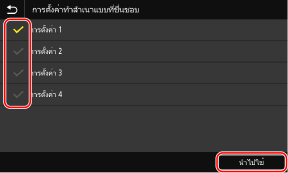
คำอธิบายของปุ่มทางลัดจะแสดงขึ้นมา
5
กด [OK]
ปุ่มทางลัดจะถูกเพิ่มลงในหน้าจอ [Home]
 |
การลบปุ่มทางลัดที่เพิ่มลงในหน้าจอในขั้นตอนที่ 4 ให้ล้างกล่องกาเครื่องหมายของการตั้งค่าที่คุณต้องการลบ แล้วกด [นำไปใช้] เมื่อหน้าจอ [Home] เต็ม และไม่สามารถเพิ่มปุ่มทางลัดได้อีกให้ลบปุ่มทางลัดใดๆ ที่ไม่จำเป็น |
การจัดเรียงปุ่ม
คุณสามารถจัดเรียงปุ่มบนหน้าจอ [Home] และย้ายปุ่มไปยังแท็บอื่นๆ
ส่วนนี้จะอธิบายวิธีการเปลี่ยนแปลงลำดับการแสดงผลโดยใช้แผงการดำเนินงาน
คุณยังสามารถเปลี่ยนแปลงลำดับการแสดงผลได้โดยใช้ UI ระยะไกลจากคอมพิวเตอร์ คุณยังสามารถเปลี่ยนชื่อแท็บได้โดยใช้ UI ระยะไกลการจัดเรียงปุ่มและการเปลี่ยนชื่อแท็บ (UI ระยะไกล)
จำเป็นต้องมีสิทธิ์ของผู้ดูแลระบบ
คุณยังสามารถเปลี่ยนแปลงลำดับการแสดงผลได้โดยใช้ UI ระยะไกลจากคอมพิวเตอร์ คุณยังสามารถเปลี่ยนชื่อแท็บได้โดยใช้ UI ระยะไกลการจัดเรียงปุ่มและการเปลี่ยนชื่อแท็บ (UI ระยะไกล)
จำเป็นต้องมีสิทธิ์ของผู้ดูแลระบบ
1
กดปุ่มใดๆ บนหน้าจอ [Home] ค้างไว้ หน้าจอ [Home]
หากหน้าจอเข้าสู่ระบบปรากฏขึ้น ให้ใส่ ID และ PIN ของผู้จัดการระบบ แล้วกด [เข้าสู่ระบบ] ID และ PIN ของผู้จัดการระบบ
2
ตรวจสอบข้อความดังกล่าว แล้วกด [ใช่]
หน้าจอ [จัดเรียงใหม่และกำหนดค่าปุ่ม] จะปรากฏขึ้นมา
3
ลากปุ่มที่คุณต้องการจัดเรียง แล้วปล่อยปุ่มในตำแหน่งที่ต้องการ
เมื่อคุณลากปุ่มไปยังอีกแท็บหนึ่ง ปุ่มจะย้ายไปที่แท็บนั้น
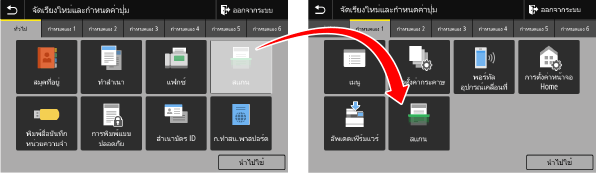
4
กด [นำไปใช้]
ตำแหน่งของปุ่มบนหน้าจอ [Home] จะเปลี่ยนแปลงไป